Subnautica är ett spännande överlevnads- och actionäventyrsspel i en öppen spelvärld, skapat och utgivet av Unknown Worlds Entertainment. Spelet ger dig friheten att utforska en främmande havsvärld och utmanar dig att överleva i denna miljö. Den här guiden ger dig anvisningar om hur du kan spela Subnautica på Linux.
Subnautica på Linux
Subnautica är kompatibelt med Linux, men det kräver användning av Proton och Steam Play, vilka är integrerade i Linux-versionen av Steam. Innan vi går igenom installationsprocessen för Subnautica på Linux, behöver vi säkerställa att Steam är installerat och fungerar korrekt.
Installera Steam
För att påbörja installationen av Steam på din Linux-dator, behöver du öppna ett terminalfönster. Det kan du göra genom att trycka på Ctrl + Alt + T-tangenterna samtidigt, eller genom att söka efter ”terminal” i din applikationsmeny.
När terminalfönstret är öppet kan du starta installationsprocessen. Följ nedanstående instruktioner för att installera Steam på din Linux-dator.
Ubuntu
Det mest effektiva sättet att installera Steam på Ubuntu är via apt-kommandot, vilket du ser nedan.
sudo apt install steam
Debian
Om du använder Debian Linux är den rekommenderade metoden att ladda ner Steam DEB-paketet direkt till din dator, istället för att använda Debians ”icke-fria” programvaruförråd.
För att starta nedladdningen av Steam till ditt Debian-system, använd kommandot wget som du ser nedan. Det kommer att hämta den senaste versionen av Steam direkt från Valves webbplats och spara den i din hemmapp.
wget https://steamcdn-a.akamaihd.net/client/installer/steam.deb
Efter att ha laddat ner Steam DEB-paketet till din dator, kan du påbörja installationsprocessen. Använd följande dpkg-kommando för att installera Steam på ditt system.
sudo dpkg -i steam.deb
När Steam-paketet är installerat, är det nödvändigt att åtgärda eventuella beroendefel som kan ha uppstått under installationen. Du gör det med följande kommando.
sudo apt-get install -f
Arch Linux
Steam är tillgängligt för Arch Linux-användare, men endast för de som har ”multilib”-programvaran aktiverad. För att aktivera det, öppna din Pacman.conf-fil, leta upp ”multilib” och ta bort alla # symboler.
När du har tagit bort symbolerna, spara dina ändringar och synkronisera Pacman igen med hjälp av kommandot nedan.
sudo pacman -Syy
Slutligen, installera den senaste versionen av Steam på Arch Linux med kommandot som visas nedan.
sudo pacman -S steam
Fedora/OpenSUSE
Både på Fedora och OpenSUSE Linux kan Steam installeras via de medföljande programvaruförråden. Dock tenderar Flatpak-versionen av Steam att fungera mer effektivt på dessa operativsystem, och vi rekommenderar därför att du använder den istället.
Flatpak
För att använda Flatpak-versionen av Steam på din Linux-dator, måste du först aktivera Flatpak-runtime. För att göra detta, följ instruktionerna i den här guiden. När körtiden är aktiverad på ditt system, använd följande två kommandon för att installera Steam.
flatpak remote-add --if-not-exists flathub https://flathub.org/repo/flathub.flatpakrepo
flatpak install flathub com.valvesoftware.Steam
Spela Subnautica på Linux
Nu när Steam är installerat, öppna programmet och logga in med dina användaruppgifter. Följ därefter steg-för-steg-guiden nedan för att konfigurera Subnautica på Linux!
Steg 1: Börja med att hitta menyn ”Steam” och klicka på den. I menyn som öppnas, välj ”Inställningar”. Inom inställningsmenyn, leta upp avsnittet ”Steam Play” och markera både rutan ”Aktivera Steam Play för titlar som stöds” och rutan ”Aktivera Steam Play för alla andra titlar”.
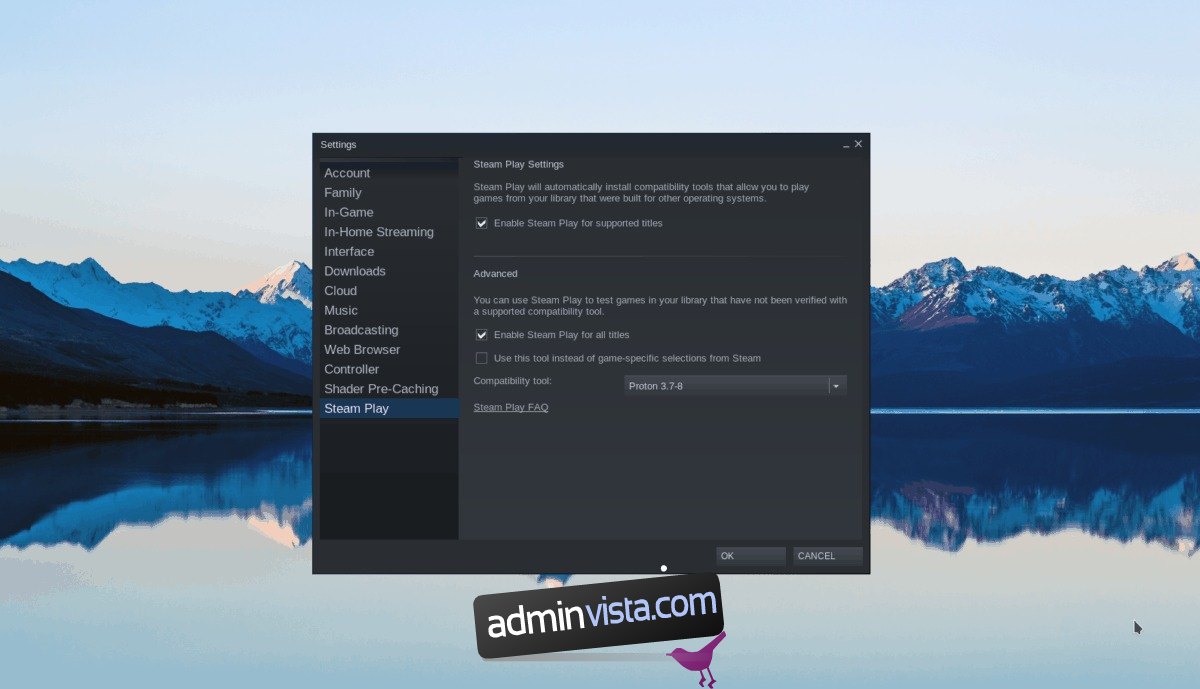
Klicka på ”OK”-knappen för att spara inställningarna i Steam.
Steg 2: Lokalisera knappen ”Store” och klicka på den för att komma till Steam-butiken. Väl inne i butiken, hitta sökfältet och klicka på det. Skriv sedan in ”Subnautica” och tryck på Enter för att se sökresultaten.
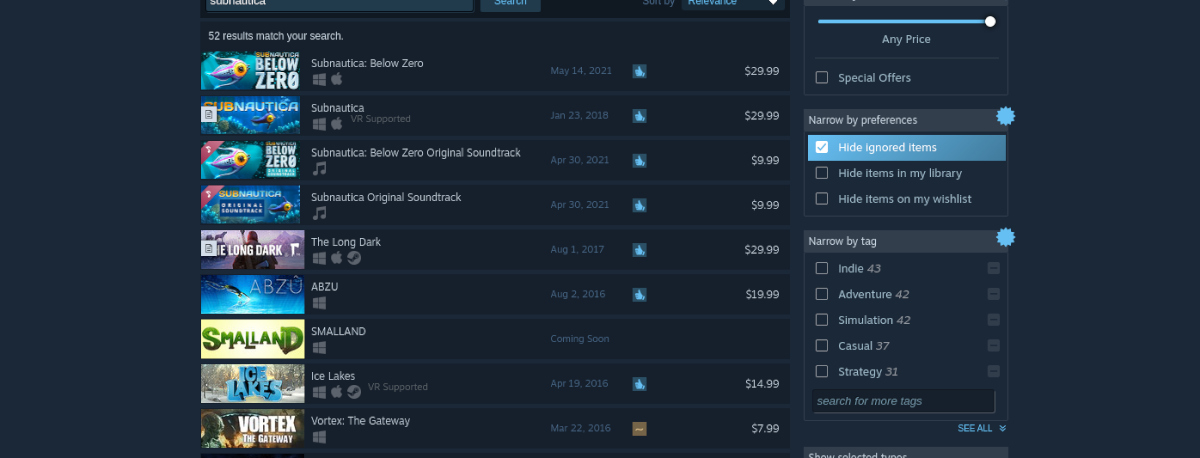
Granska sökresultaten för ”Subnautica” och klicka på spelet för att navigera till Subnauticas butikssida.
Steg 3: På Subnauticas butikssida, leta upp den gröna knappen ”Lägg till i kundvagn” och klicka på den för att lägga spelet i din Steam-kundvagn. När spelet finns i din kundvagn, klicka på kundvagnsikonen högst upp på sidan och köp Subnautica för att lägga till det på ditt konto.
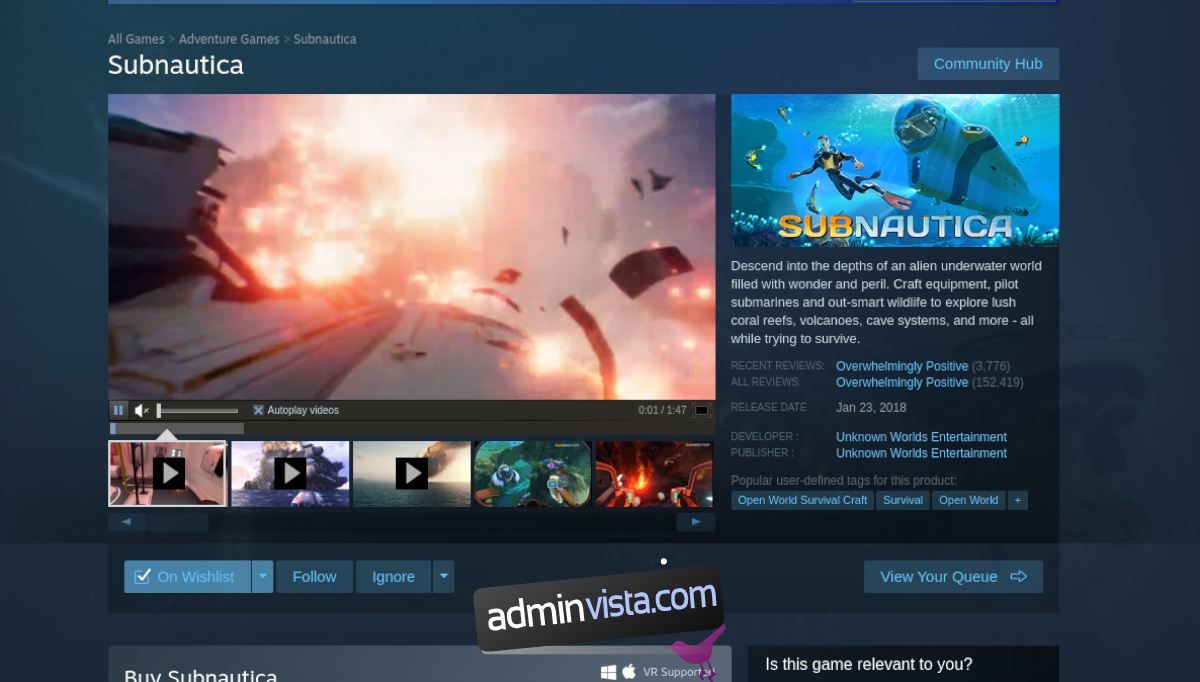
Steg 4: När du har köpt Subnautica, hitta knappen ”Bibliotek” och klicka på den för att gå till ditt Steam-bibliotek. Därifrån, leta upp Subnautica och klicka på den blå ”INSTALLERA”-knappen för att påbörja installationen av spelet på Linux.

När installationen av spelet är färdig på Linux, kommer den blå ”INSTALLERA”-knappen att ändras till en grön ”SPELA”-knapp. Välj ”SPELA”-knappen för att starta spelet. Ha så kul och lycka till med spelandet!